详解win11安装后硬盘不见了怎么办
- 分类:win11 发布时间: 2021年09月14日 09:02:25
在使用电脑系统的过程中,难免会因为各种原因遇到各种系统故障问题。最近就有网友反映自己的win11安装后硬盘不见了怎么办,不知道电脑硬盘不见了怎么解决。下面小编就教下大家win11安装后不显示硬盘的解决方法。
这个很可能是盘符缺失等原因造成识别不了硬盘分区,可以参照以下的方法解决:
1、首先在桌面上右键”此电脑“,在弹出来的列表中找到”管理“并打开。
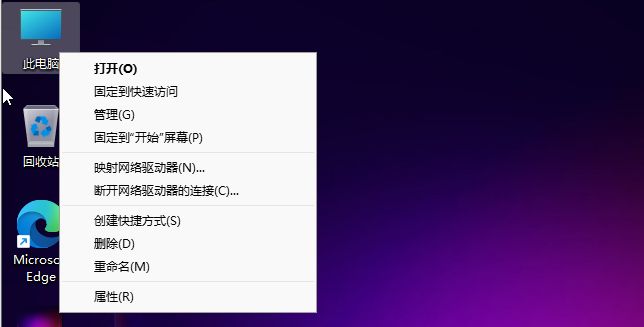
2、在”管理“中找到并打开”磁盘管理“。
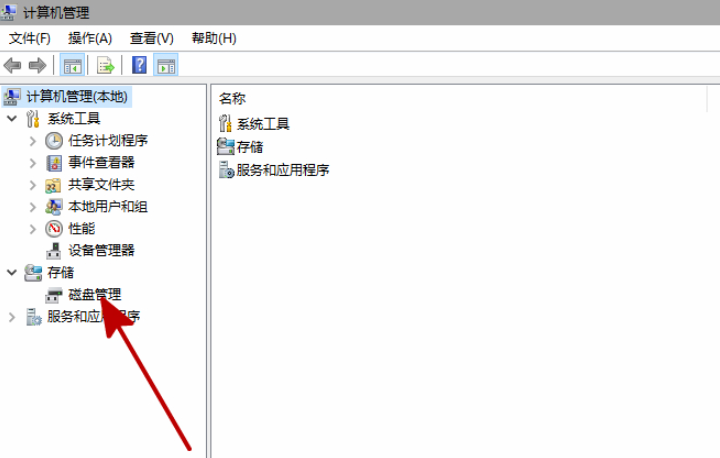
3、在”磁盘管理“中找到和你所安装硬盘名字相同但无法打开的同名硬盘,并右键此硬盘,在弹出来的列表中找到”更改驱动器号和路径“并打开。
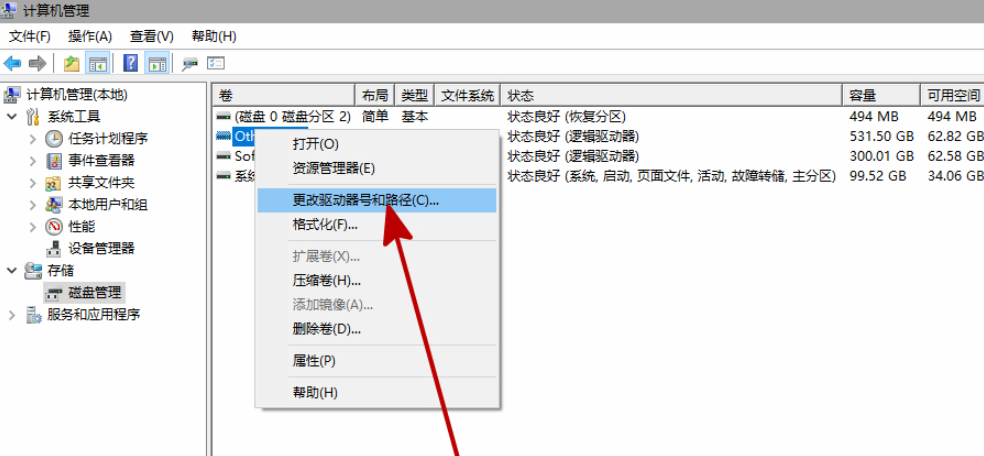
4、在弹出的对话框中点击”添加“。
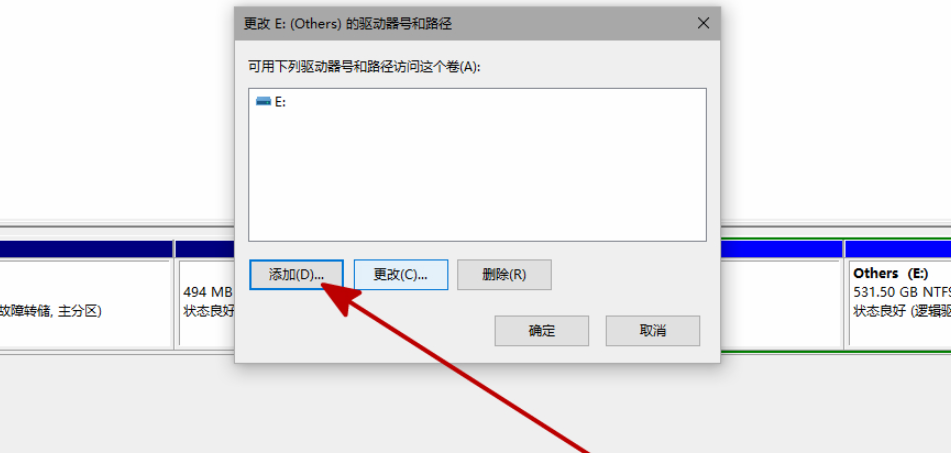
5、在新弹出的对话框中,点击”分配一下驱动器号”并确定。
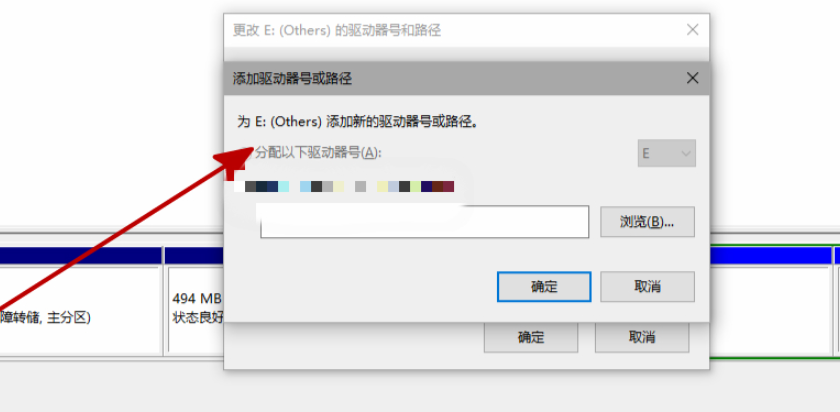
6、重启资源管理器,即可看到新安装的硬盘已经恢复显示了。
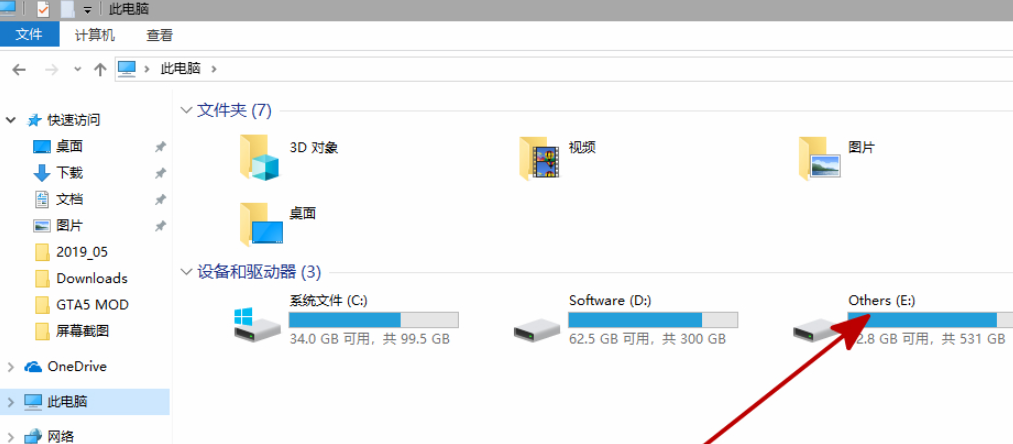
7、如果还是不行的话,可能是安装的win11系统镜像问题。可以换个系统镜像,在“小白一键重装系统”公众号中可以获取win11镜像。具体的安装方法可以参照:装机吧自定义安装win11系统教程。
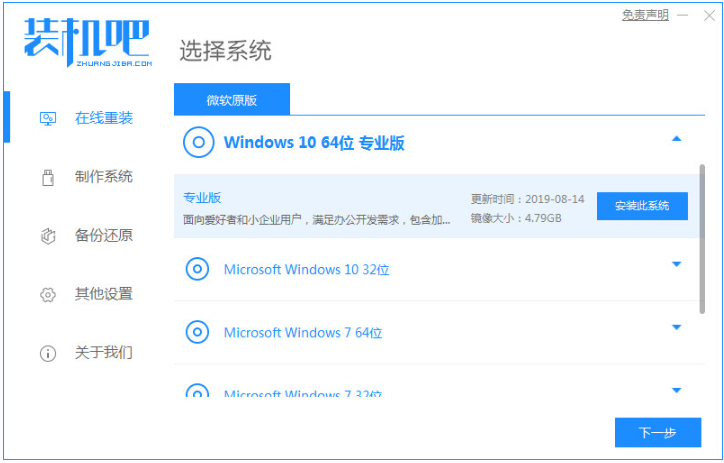
以上便是win11安装后不显示硬盘的解决方法,希望能帮到大家。
猜您喜欢
- 通过镜像iso安装win11需要激活吗..2022/01/06
- win11怎么升级正式版2021/12/13
- win10免费升级win11的方法2021/12/15
- win11系统正式版可以安装吗2021/08/30
- win11死机重启了怎么办2022/06/27
- 非uefi安装win11的步骤教程2021/10/14
相关推荐
- 华硕重装系统步骤win11安装教程.. 2022-06-06
- 七代酷睿升级Win11的方法 2022-01-27
- win11自动更新怎么永久关闭的步骤教程.. 2021-08-24
- win11 u盘多大安装的教程 2022-03-01
- win11 分区格式怎么看 2022-02-19
- win11系统怎么退回win10系统 2021-11-18




 粤公网安备 44130202001059号
粤公网安备 44130202001059号